Page 1
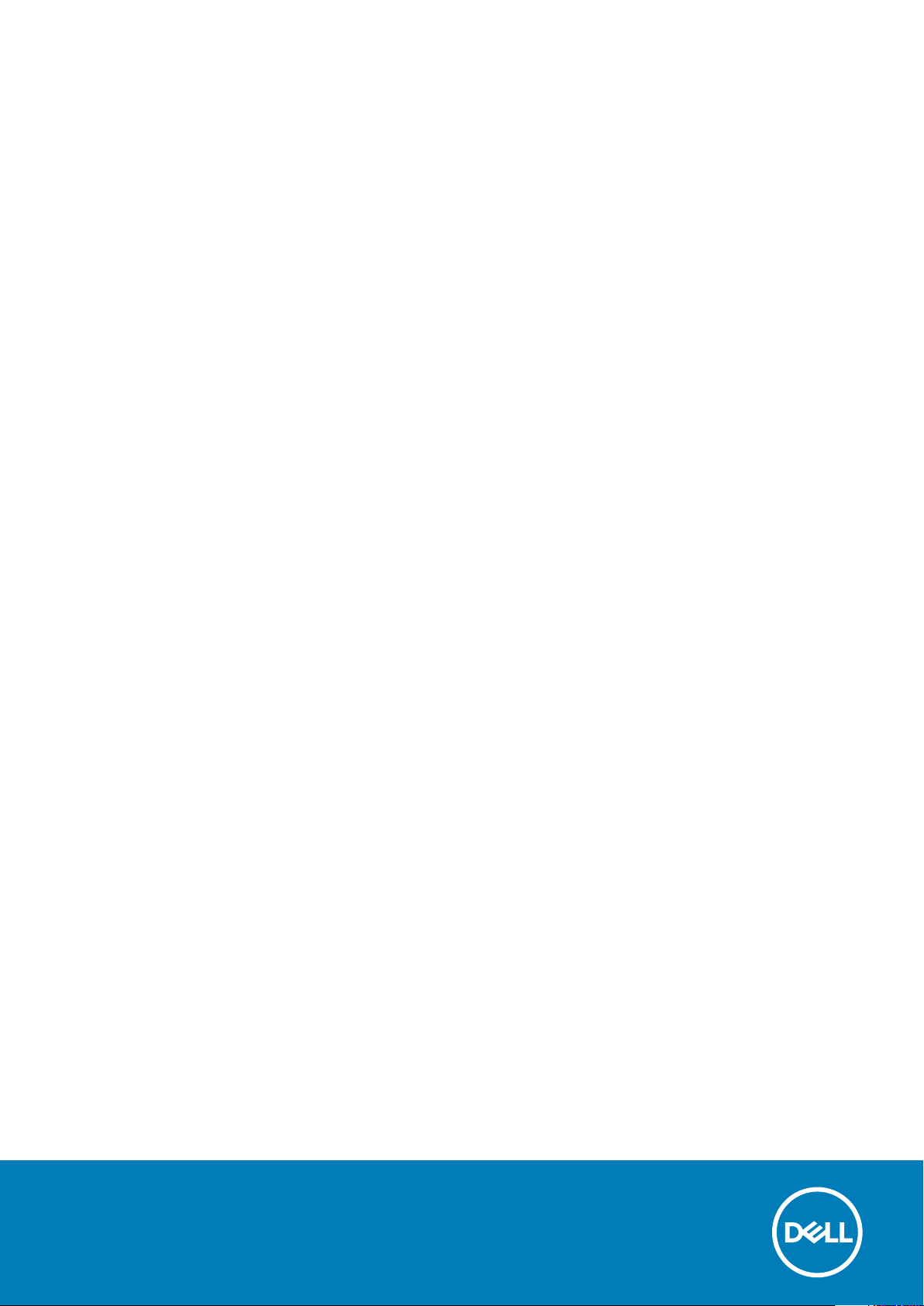
Dell WD19 dokkolóegység
Felhasználói kézikönyv
Szabályozó modell: K20A
Szabályozó típus: K20A001
Page 2
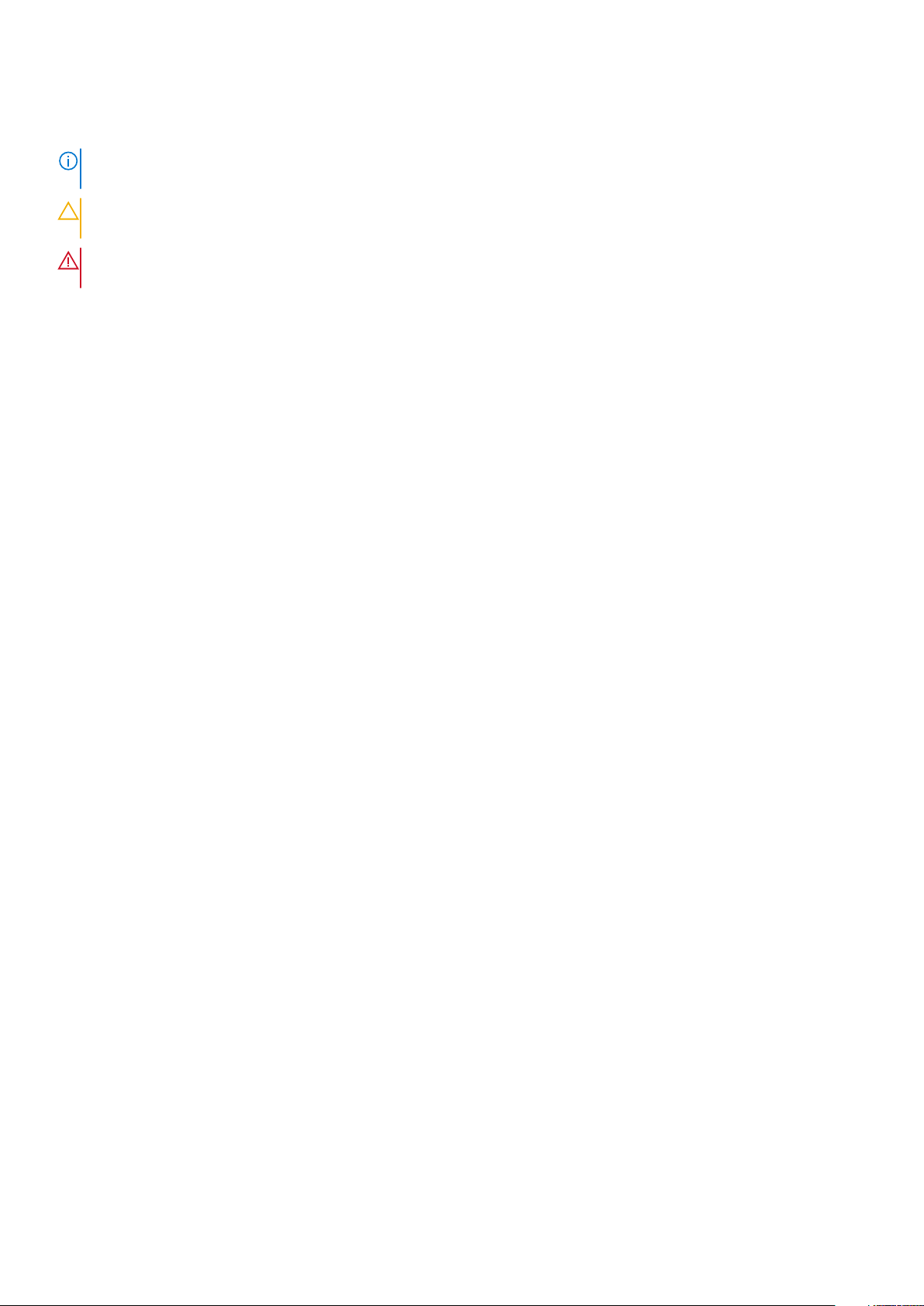
Megjegyzés, Vigyázat és Figyelmeztetés
MEGJEGYZÉS: A MEGJEGYZÉSEK a számítógép biztonságosabb és hatékonyabb használatát elősegítő, fontos
tudnivalókat tartalmazzák.
FIGYELMEZTETÉS: A „FIGYELMEZTETÉS” üzenet hardver-meghibásodás vagy adatvesztés potenciális lehetőségére
hívja fel a figyelmet, egyben közli a probléma elkerülésének módját.
VIGYÁZAT: A VIGYÁZAT jelzés az esetleges tárgyi vagy személyi sérülés, illetve életveszély lehetőségére hívja fel a
figyelmet.
© 2018–2019 Dell Inc. vagy leányvállalatai. Minden jog fenntartva. A Dell, az EMC és egyéb védjegyek a Dell Inc. vagy
leányvállalatainak védjegyei. Minden egyéb névjegy a vonatkozó vállalatok védjegye lehet.
2019 - 04
Mód. A00
Page 3
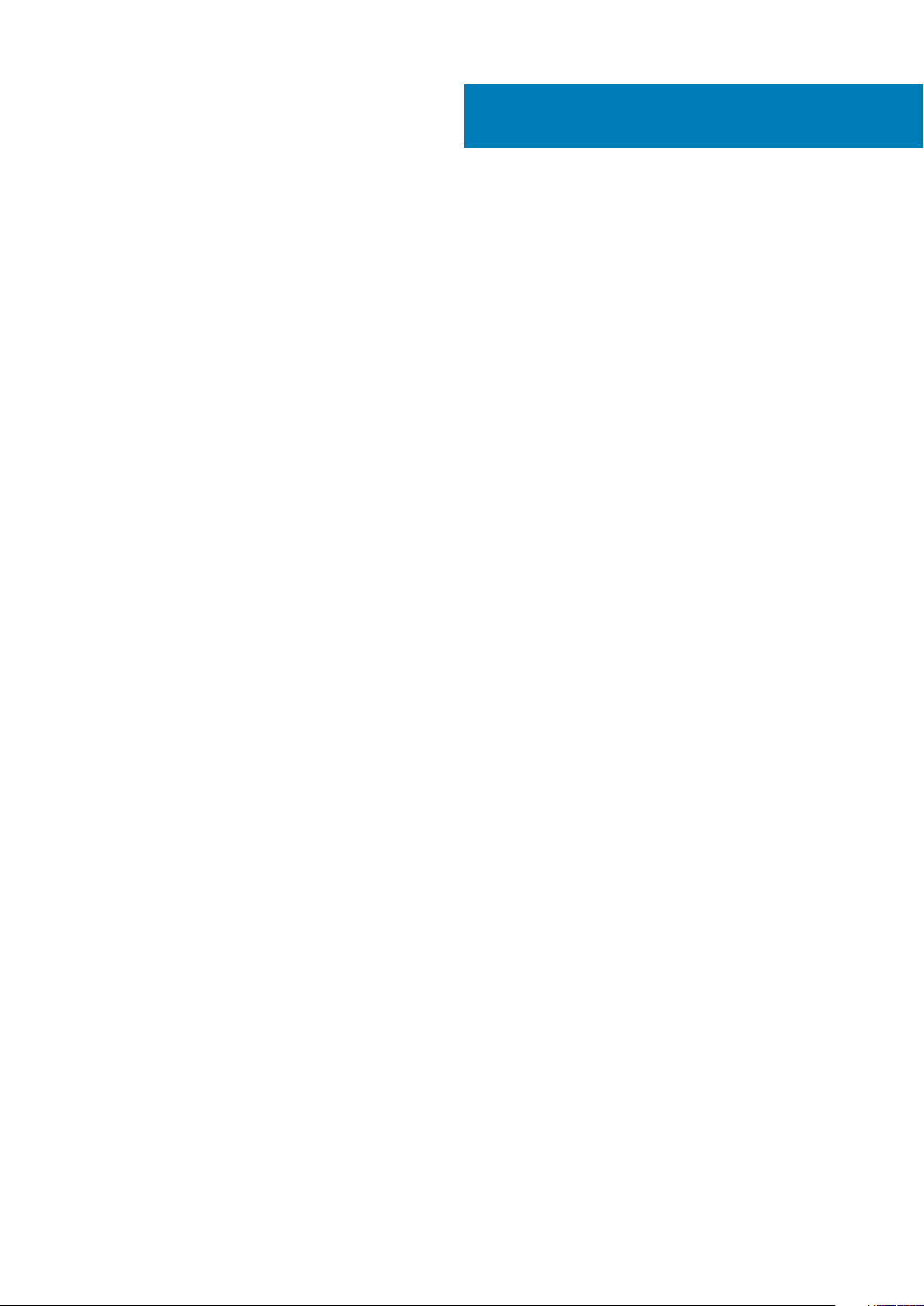
Tartalomjegyzék
1 Bevezető......................................................................................................................................4
2 A csomag tartalma .......................................................................................................................5
3 Hardware requirements................................................................................................................ 7
4 Identifying Parts and Features ......................................................................................................8
5 Fontos tudnivalók....................................................................................................................... 12
6 A hardver gyors üzembe helyezése .............................................................................................. 13
7 Külső monitorok beállítása........................................................................................................... 16
A grafikus illesztőprogramok frissítése.............................................................................................................................. 16
A monitorok konfigurálása...................................................................................................................................................16
Kijelző-sávszélesség.............................................................................................................................................................17
Kijelzőfelbontások.................................................................................................................................................................17
8 Az USB Type-C kábelmodul eltávolítása........................................................................................ 19
9 Műszaki adatok.......................................................................................................................... 22
Állapotjelző LED-ek..........................................................................................................................................................22
Tápegység LED-je...................................................................................................................................................... 22
Docking Status Indicator......................................................................................................................................... 22
Docking specifications........................................................................................................................................................ 22
Be-/kimeneti (I/O) csatlakozók.................................................................................................................................. 23
A Dell ExpressCharge és ExpressCharge Boost funkció áttekintése............................................................................24
10 Dell docking station driver and firmware update ......................................................................... 25
11 Frequently asked questions........................................................................................................ 26
12 A Dell WD19 dokkolóegység hibáinak elhárítása............................................................................ 27
Tünetek és megoldások...................................................................................................................................................... 27
13 Hogyan kérhet segítséget...........................................................................................................31
A Dell elérhetőségei..............................................................................................................................................................31
Tartalomjegyzék 3
Page 4
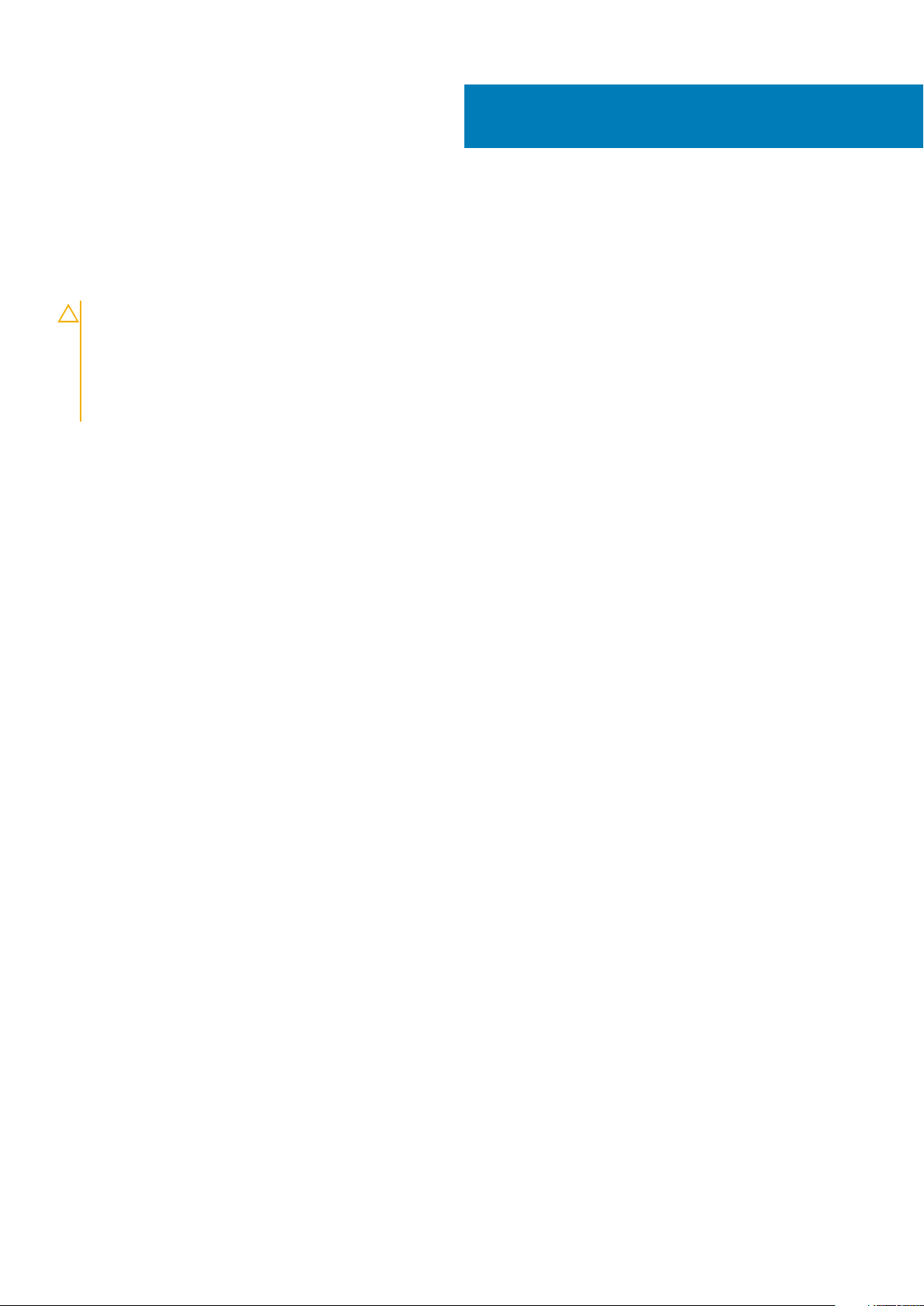
Bevezető
A Dell WD19 dokkolóegység egy eszköz, amelynek segítségével USB Type-C kábelen keresztül minden elektronikus eszközét összekötheti
a számítógépével. A számítógép és a dokkolóegység csatlakoztatásával úgy használhatja perifériás eszközeit (egér, billentyűzet, sztereó
hangszóró, külső merevlemez és nagy méretű kijelző), hogy nem kell minden eszközt közvetlenül a számítógéphez csatlakoztatnia.
FIGYELMEZTETÉS: A dokkolóegység használata ELŐTT látogasson el a www.dell.com/support oldalra, és frissítse a
legújabb verzióra a számítógép BIOS-át, a grafikus illesztőprogramokat és a Dell WD19 dokkolóegység
illesztőprogramjait/firmware-jét. Régebbi BIOS- és illesztőprogram-verziók esetén előfordulhat, hogy a számítógép
nem ismeri fel a dokkolóegységet, vagy a dokkolóegység nem működik megfelelően. A Dell WD19 dokkolóegység
használata előtt tekintse meg a Fontos információk című fejezetben a BIOS és a grafikus illesztőprogramok frissítésére
vonatkozó részletes utasításokat.
1
4 Bevezető
Page 5
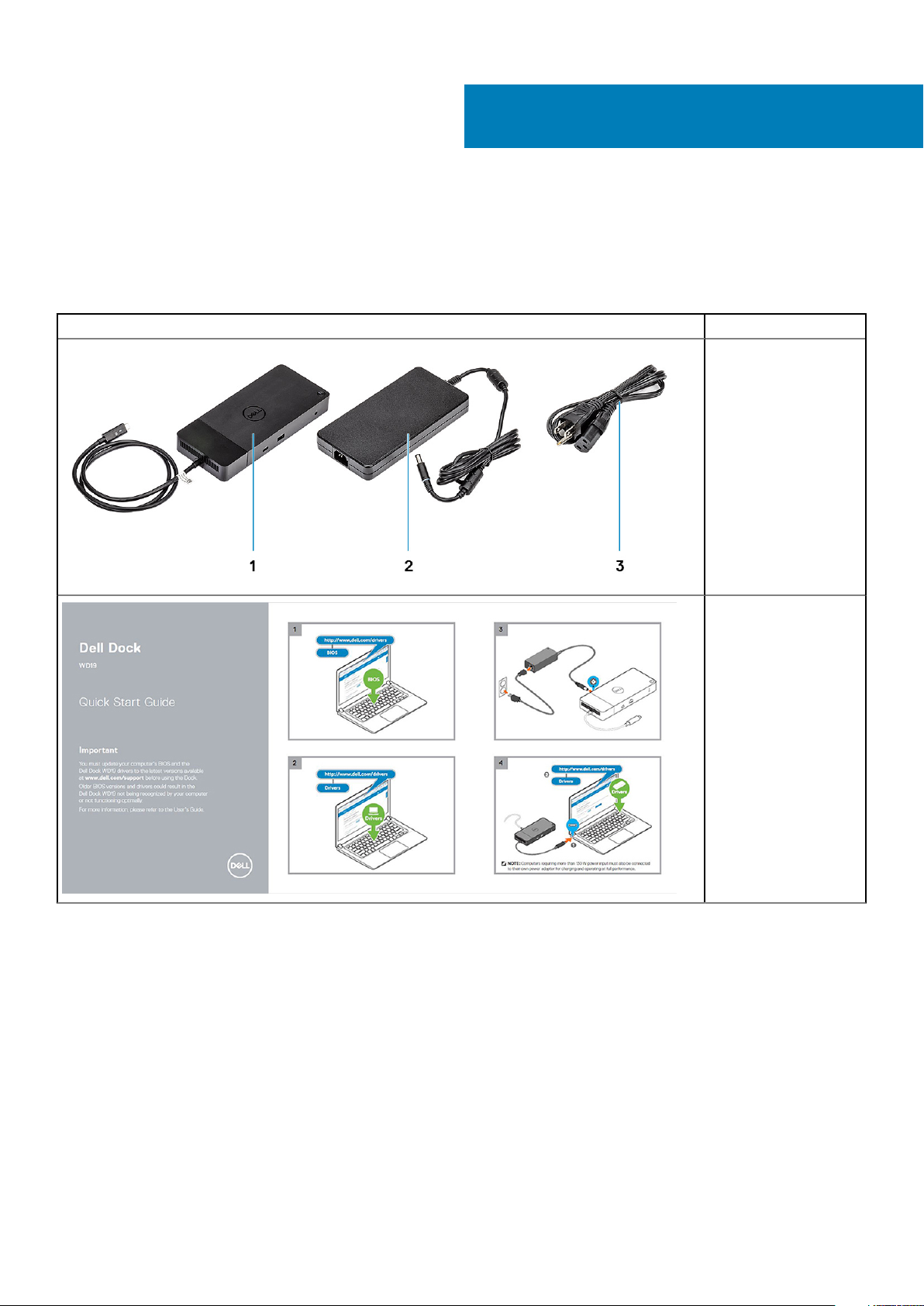
A csomag tartalma
A dokkolóegység az alább látható komponensekkel kerül forgalomba. Ellenőrizze, hogy a csomag minden komponenst tartalmaz-e, és ha
bármi hiányzik, vegye fel a kapcsolatot a Dell-lel (a kapcsolatfelvételi adatokat a számlán találja).
1. táblázat: A csomag tartalma
Tartalom Műszaki adatok
1. Dokkolóegység USB
Type-C kábellel
2. Tápadapter
3. Tápkábel
2
Rövid telepítési útmutató
A csomag tartalma 5
Page 6
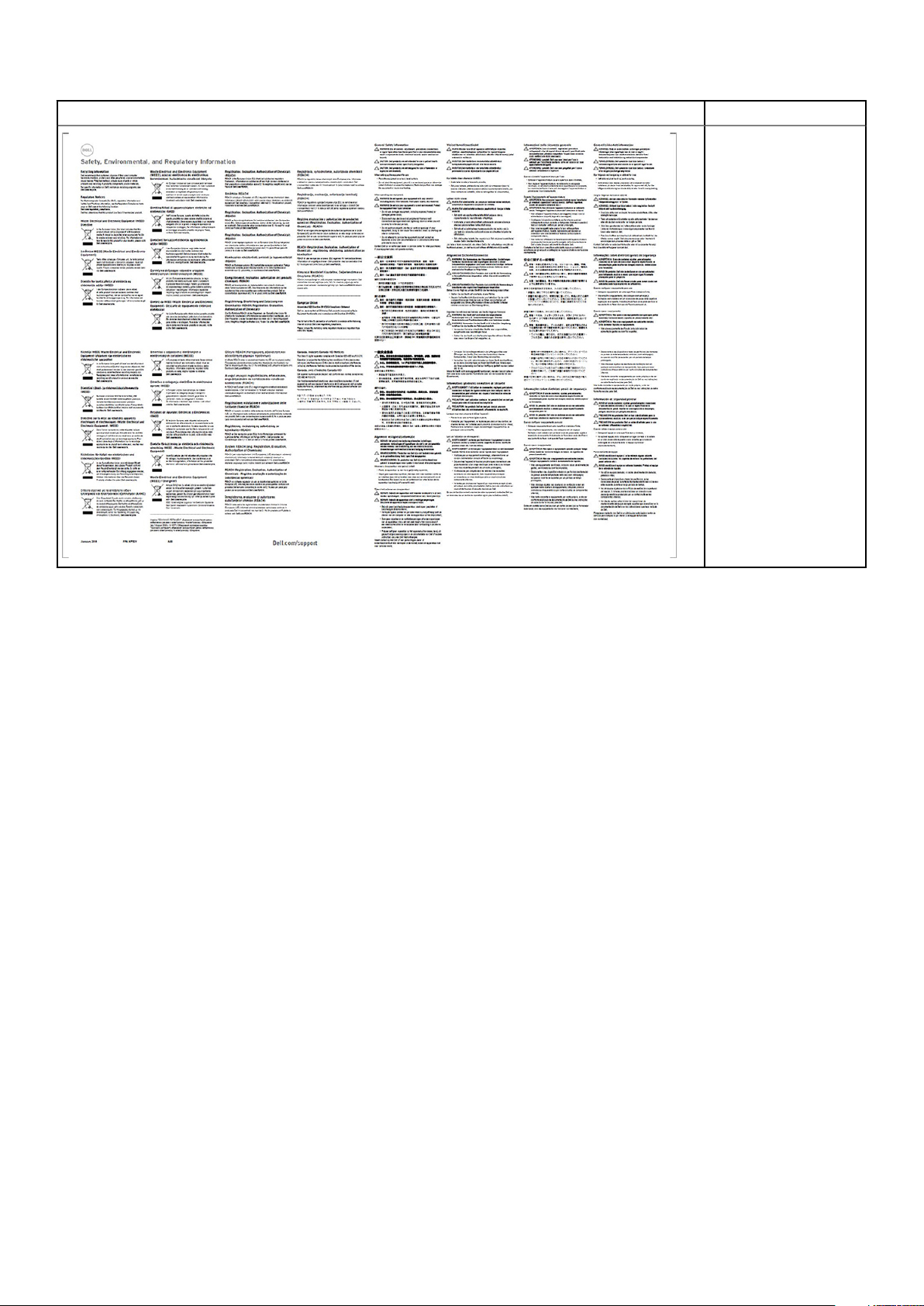
Tartalom Műszaki adatok
Biztonsági, környezeti és
szabályozási információk
6 A csomag tartalma
Page 7
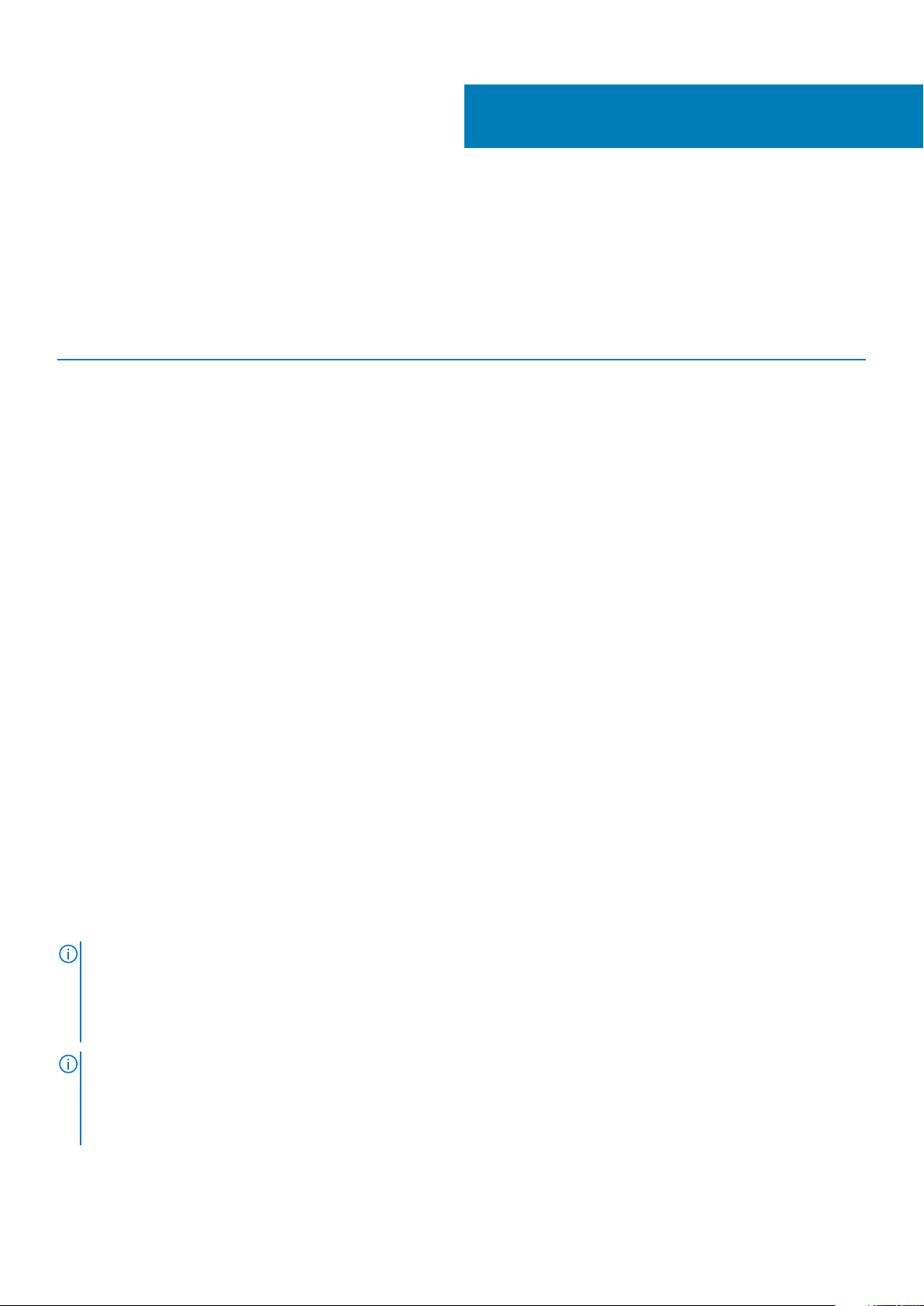
Hardware requirements
Before using the docking station, ensure that your laptop or PC has a DisplayPort over USB Type-C designed to support the docking
station.
Table 2. Dell supported systems and recommended docking stations
3
Product Model number WD19 - 130 W with 90 W Power
Latitude 3390 2-in-1, 3400, 3490,
3500 and 3590
Latitude 5280, 5285 2-in-1, 5289,
5290, 5290 2-in-1, 5300
2-in-1, 5300, 5400, 5401,
5480, 5490, 5500, 5501,
5580 and 5590
Latitude 5491 and 5591
Latitude 7200 2-in-1, 7280, 7285,
7290, 7300, 7380, 7389,
7390, 7390 2-in-1, 7400,
7400 2-in-1, 7480 and
7490
Vostro 7590
Precision 3520, 3530, 3540 and
3541
Precision 5520, 5530 and 5530 2-
in-1
Precision 7520 and 7720
Delivery
Recommended Supported
Supported Supported
Not supported Supported
Supported Supported
Supported Supported
Not supported Supported
Not supported Supported
Not supported Supported**
WD19 - 180 W with 130 W Power
Delivery
Precision 7530, 7540, 7730 and
7740
Rugged 5420, 5424 and 7424
XPS 9360, 9365, 9370 and
9380
XPS 9560, 9570 and 9575
NOTE: **Precision 7520/7530/7540/7720/7730/7740 require more power than 130 W, so when docked with the Dell
Dock WD19 (130 W/180 W) or Dell Thunderbolt Dock WD19TB, the workstation power adapter needs to be plugged in for
optimal operation. For the best experience with Precision 7530/7540 or 7730/7740, choose the Dell Performance Dock
WD19DC which comes with a dual USB-C connector that provides up to 210 W power delivery, so you no longer need an
extra power adapter.
NOTE: Following are the platforms that are supported with Ubuntu 18.04:
• Latitude - 5300, 5400, 5401, 5500, 5501, 7300 and 7400
• Precision - 3530, 3540 and 3541
• XPS - 9380
Not supported Supported**
Supported Recommended
Supported Supported
Not supported Supported
Hardware requirements 7
Page 8
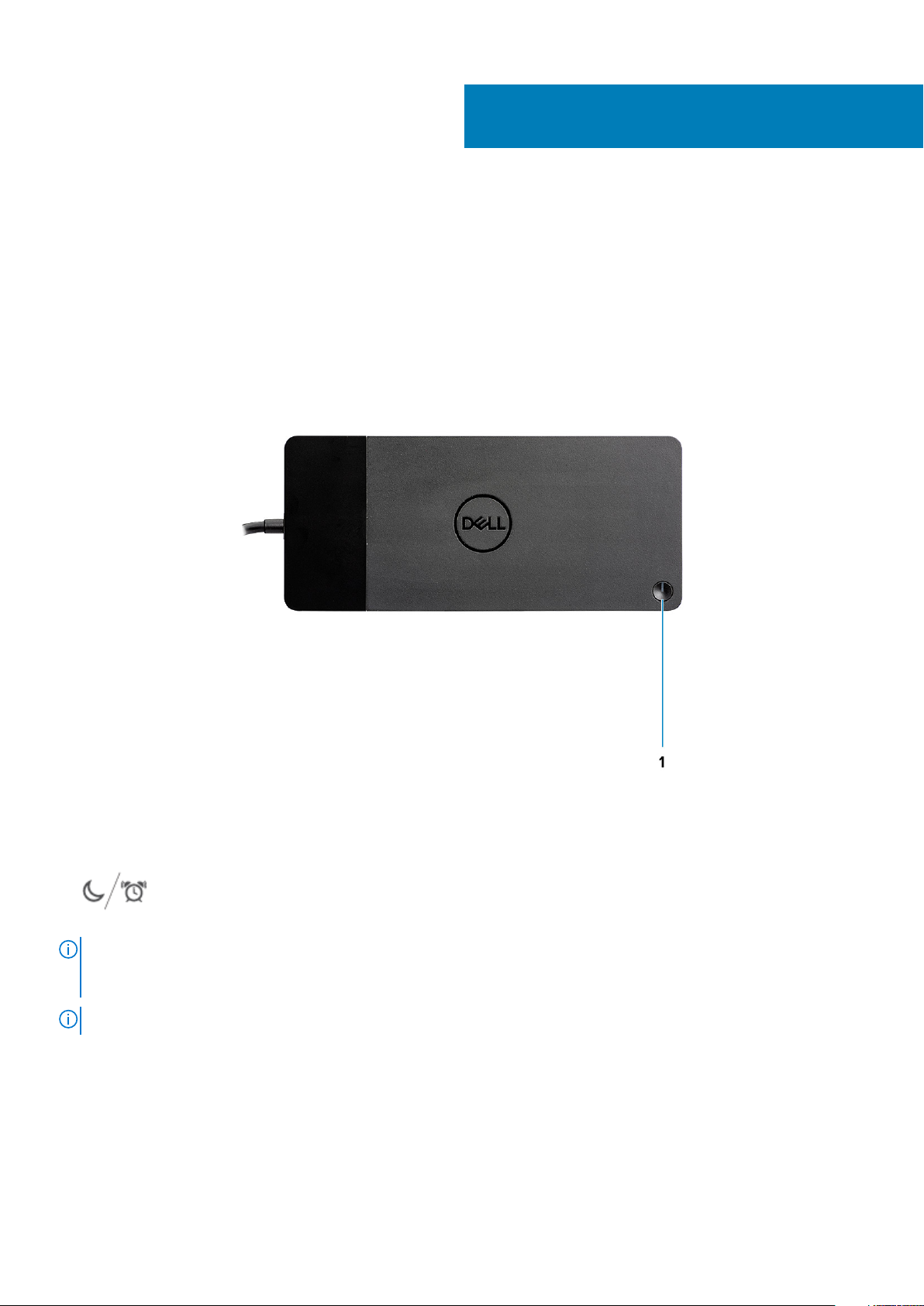
4
Identifying Parts and Features
Figure 1. Top view
1.
NOTE:
WD19 to supported Dell computers, the dock button works like your computer's power button and you can use it to
power on/sleep/force shutdown the computer.
NOTE: The dock button is not functional when connected to unsupported Dell computers or non-Dell computers.
8 Identifying Parts and Features
Sleep/Wake up/Power button
The dock button is designed to replicate your system's power button. If you connect the Dell Docking Station
Page 9
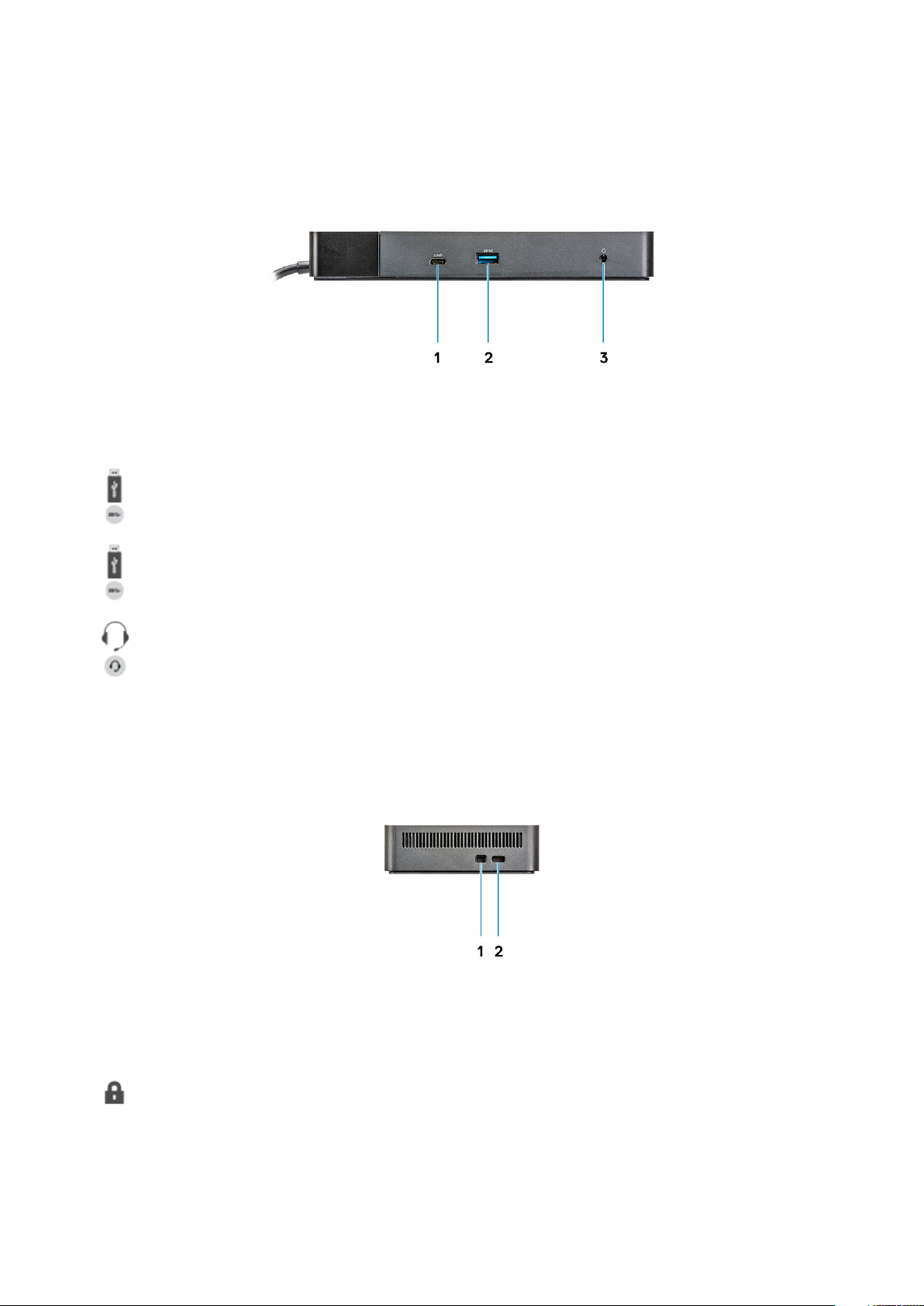
Figure 2. Front view
1. USB 3.1 Gen1/Gen2 Type-C port
2. USB 3.1 Gen1 port with PowerShare
3. Audio headset port
Figure 3. Left view
1. Wedge-shaped lock slot
Identifying Parts and Features
9
Page 10
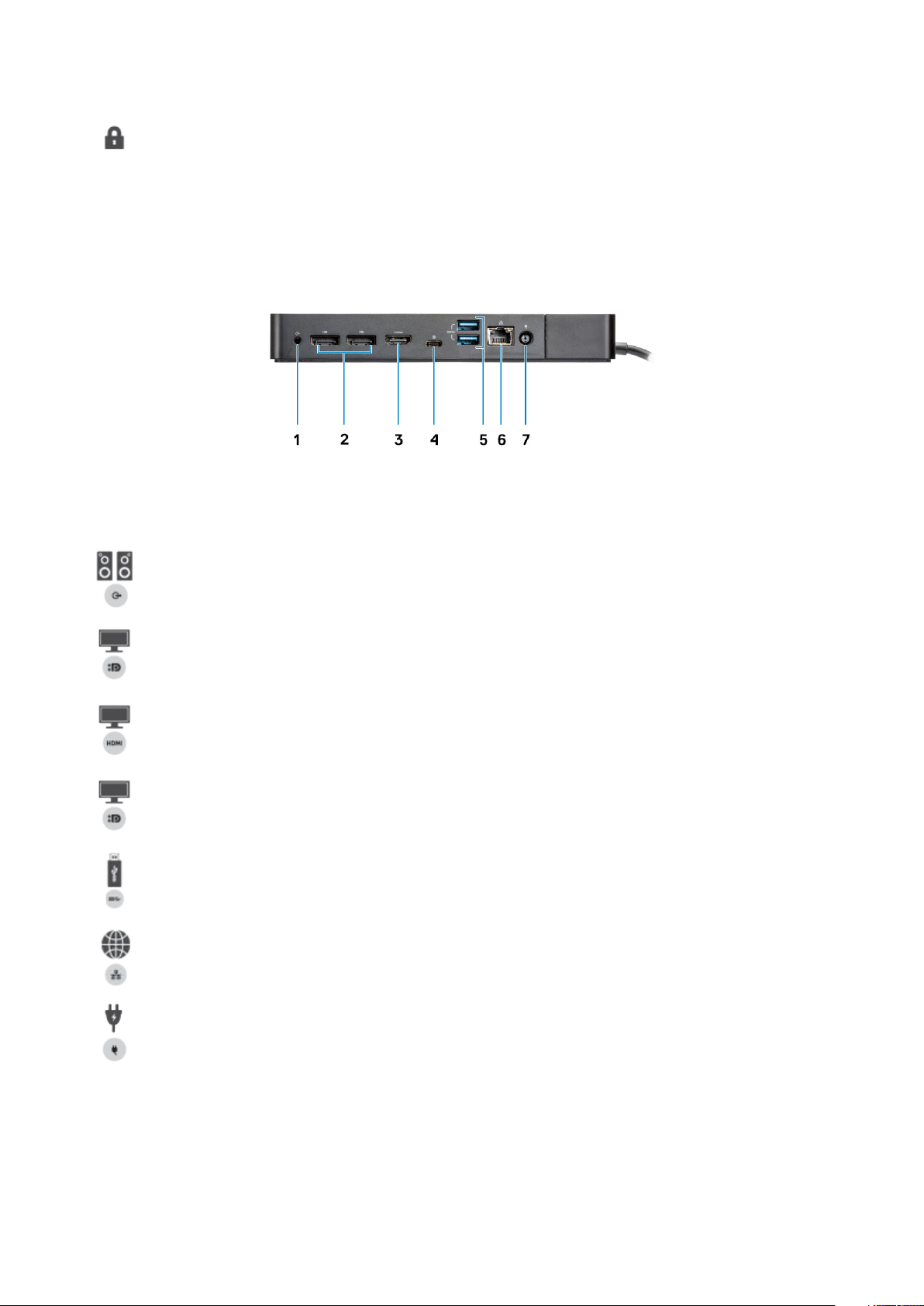
2. Kensington lock slot
Figure 4. Back view
1. Line-out port
2. DisplayPort 1.4 (2)
3. HDMI2.0 port
4. USB 3.1 Gen1/Gen2 Type-C port with DisplayPort 1.4
5.
6. Network connector (RJ-45)
7. Power connector
USB 3.1 Gen1 port (2)
10
Identifying Parts and Features
Page 11

Figure 5. Bottom view
1. Service tag label
Identifying Parts and Features
11
Page 12

5
Fontos tudnivalók
A dokkolóállomás használata előtt látogasson el a www.dell.com/support webhelyre, és frissítse a legújabb verzióra a számítógép BIOS-át,
az illesztőprogramokat, valamint a Dell dokkolóegység illesztőprogramjait/firmware-jét. Régebbi BIOS- és illesztőprogram-verziók esetén
előfordulhat, hogy a számítógép nem ismeri fel a dokkolóegységet, vagy a dokkolóegység nem fog megfelelően működni.
A BIOS, a firmware, az illesztőprogramok és a rendszer és a dokkolóegység kritikus frissítéseinek automatikus telepítéséhez a Dell az alábbi
alkalmazások használatát javasolja:
• Dell | Update – csak Dell XPS, Inspiron és Vostro rendszerek esetén.
• Dell Command | Update – Dell Latitude, Dell Precision és XPS rendszerek esetén.
Ezeket az alkalmazásokat a www.dell.com/support webhely Drivers & Downloads (Illesztőprogramok és letöltések) részén találja meg.
A Dell WD19 dokkolóegység illesztőprogramkészletének frissítése
MEGJEGYZÉS: Az illesztőprogram telepítése közben a dokkolóegységnek csatlakoztatva kell lennie a számítógéphez.
Az új generációs Dell WD19 dokkolóegység megfelelő támogatása érdekében azt javasoljuk, hogy 64 bites Windows operációs rendszer
esetén az alábbi BIOS-t/illesztőprogramokat telepítse:
1. Lépjen a www.dell.com/support webhelyre, majd kattintson a Detect Product (Termék észlelése) gombra a készüléke automatikus
azonosításához, adja meg a szervizcímkét az Enter a Service Tag or Express Service Code (Szervizcímke vagy expressz
szervizkód megadása) mezőben, vagy kattintson a View Products (Termékek megtekintése) gombra a számítógépmodell
kiválasztásához.
2. Töltse le a rendszerhez elérhető legfrissebb BIOS-verziót. Ezt a dell.com/support webhely „BIOS” részében találja meg. A következő
lépés előtt indítsa újra a számítógépet.
3. Telepítse a rendszerhez elérhető legfrissebb Intel HD/nVIDIA/AMD grafikus illesztőprogramokat. Az illesztőprogramokat a
www.dell.com/support/drivers címről töltheti le. A következő lépés előtt indítsa újra a számítógépet.
4. Telepítse a rendszerhez elérhető Realtek USB GBE Ethernet-vezérlő illesztőprogramot Dell WD19 dokkolóhoz. Ezt a dell.com/
support webhely „Docks/Stand” (Dokkolók/Állványok) részén találja meg.
5. Telepítse a rendszerhez elérhető Realtek USB audio-illesztőprogramot Dell WD19 dokkolóhoz. Ezt a dell.com/support webhely
„Docks/Stands” (Dokkolók/Állványok) részében találja meg.
12 Fontos tudnivalók
Page 13

A hardver gyors üzembe helyezése
1. Frissítse a rendszer BIOS-át és grafikus illesztőprogramjait a www.dell.com/support/drivers webhelyről.
6
A hardver gyors üzembe helyezése 13
Page 14

2. Csatlakoztassa a hálózati adaptert egy konnektorhoz. Ezután csatlakoztassa a hálózati adaptert a Dell WD19 dokkolóegység 7,4 mm-es
DC-bemeneti csatlakozójához.
6. ábra. A váltóáramú adapter csatlakoztatása
3. Csatlakoztassa az USB Type-C csatlakozót a számítógéphez.
Frissítse a Dell WD19 dokkolóegység firmware-jét a www.dell.com/support/drivers webhelyről.
14
A hardver gyors üzembe helyezése
Page 15

7. ábra. A USB Type-C csatlakozó csatlakoztatása
4. Igény szerint csatlakoztasson több kijelzőt a dokkolóegységhez.
8. ábra. Több kijelző csatlakoztatása
A hardver gyors üzembe helyezése
15
Page 16

Külső monitorok beállítása
A grafikus illesztőprogramok frissítése
A Microsoft Windows operációs rendszerek csak VGA grafikus illesztőprogramokat tartalmaznak. Az optimális grafikus teljesítmény
érdekében azt javasoljuk, hogy telepítse a számítógépének megfelelő Dell grafikus illesztőprogramokat, amelyeket a dell.com/support
webhely „Video” részéről tölthet le.
MEGJEGYZÉS:
1. NVidia különálló grafikus kártyával rendelkező Dell rendszerek esetén:
a. Első lépésként telepítse a számítógépéhez tartozó Intel Media Adapter Graphics Driver illesztőprogramot.
b. Ezután telepítse a számítógépének megfelelő nVidia Discrete Graphics Driver illesztőprogramot.
2. AMD különálló grafikus kártyával rendelkező Dell rendszerek esetén:
a. Első lépésként telepítse a számítógépéhez tartozó Intel Media Adapter Graphics Driver illesztőprogramot.
b. Ezután telepítse a számítógépének megfelelő AMD Discrete Graphics Driver illesztőprogramot.
A monitorok konfigurálása
7
Két kijelző csatlakoztatása esetén kövesse az alábbi lépéseket:
1. Kattintson a Start gombra, és válassza ki a Beállítások lehetőséget.
2. Kattintson a Rendszer, majd a Kijelző lehetőségre.
3. A Több képernyő terület alatt válassza ki a Képernyők kiterjesztése lehetőséget.
16 Külső monitorok beállítása
Page 17

Kijelző-sávszélesség
A külső monitorok megfelelő működéséhez meghatározott sávszélességre van szükség. A nagyobb felbontású monitorok nagyobb
sávszélességet igényelnek.
• HBR2 = DP 1.2 (5,4 Gb/s maximális sebesség/sáv) A DP overheaddel együtt a tényleges adatátviteli sebesség 4,3 Gb/s/sáv.
• HBR3 = DP 1.4 (8,1 Gb/s maximális sebesség/sáv) A DP overheaddel együtt a tényleges adatátviteli sebesség 6,5 Gb/s/sáv.
3. táblázat: Kijelző-sávszélesség
Felbontás Minimum sávszélesség
1 db full HD (1920 × 1080) kijelző 60 Hz-en 3,2 Gbps
1 db QHD (2560 × 1440) kijelző 60 Hz-en 5,6 Gbps
1 db 4K (3840 × 2160) kijelző 30 Hz-en 6,2 Gbps
1 db 4K (3840 × 2160) kijelző 60 Hz-en 12,5 Gbps
Kijelzőfelbontások
4. táblázat: WD19
DisplayPort elérhető sávszélessége Egy kijelző
HBR2 (HBR2 x2 sáv – 8,6 Gb/s)
HBR3 (HBR3 x2 sáv – 12,9 Gb/s)
(maximális felbontás)
DP 1.4/HDMI 2.0/
MFDP Type-C: 4K
(3840 × 2160) 30 Hzen
DP 1.4/HDMI 2.0/
MFDP Type-C: 4K
(3840 × 2160) 60 Hzen
Két kijelző (maximális
felbontás)
• DP 1.4 + DP 1.4: full
HD (1920 × 1080)
60 Hz-en
• DP 1.4 + HDMI 2.0:
full HD (1920 ×
1080) 60 Hz-en
• DP 1.4 + MFDP
Type-C: full HD
(1920 × 1080) 60
Hz-en
• DP 1.4 + DP 1.4:
QHD (2560 × 1440)
60 Hz-en
• DP 1.4 + HDMI 2.0:
QHD (2560 × 1440)
60 Hz-en
• DP 1.4 + MFDP
Type-C: QHD (2560
× 1440) 60 Hz-en
Három kijelző (maximális
felbontás)
• DP 1.4 + DP 1.4 + HDMI 2.0:
• 1x full HD (1920 × 1080)
60 Hz-en
• 2x HD (1280 × 720) 60
Hz-en
• DP 1.4 + DP 1.4 + MFDP
Type-C:
• 1x full HD (1920 × 1080)
60 Hz-en
• 2x HD (1280 × 720) 60
Hz-en
• DP 1.4 + DP 1.4 + HDMI 2.0:
full HD (1920 × 1080) 60 Hzen
• DP 1.4 + DP1.4 + MFDP
Type-C: full HD (1920 ×
1080) 60 Hz-en
MEGJEGYZÉS: A WD19 dokkolók hátoldalán lévő HDMI 2.0 és MFDP (Multi-Function DisplayPort) Type-C port nem
használható egyszerre. A HDMI 2.0 és az MFDP Type-C port egyszerre nem képes két monitort támogatni. Ezek közül a
portok közül egyszerre csak egy használható megjelenítő eszközhöz.
MEGJEGYZÉS: Nagyobb felbontású monitorok használata esetén a grafikus illesztőprogram a monitor specifikációi és a
kijelzőkonfigurációk alapján határozza meg, hogy az adott felbontást támogatja-e. Előfordulhat, hogy egyes felbontások
nem támogatottak, és nem jelennek meg a Windows Vezérlőpult Megjelenítés részében.
MEGJEGYZÉS: A Linux operációs rendszer nem képes a beépített kijelző fizikai kikapcsolására, ezért a külső kijelzők
száma a fenti táblázatokban felsorolthoz képest eggyel kevesebb lesz.
Külső monitorok beállítása 17
Page 18

Ha a DisplayPort adatátviteli sebessége HBR2, a Linux által támogatott maximális felbontás 8192 x 8192 (a beépített
kijelzővel és a külső kijelzővel együtt).
MEGJEGYZÉS: A támogatott felbontás a monitor EDID (Extended Display Identification Data) adataitól is függ.
18 Külső monitorok beállítása
Page 19

Az USB Type-C kábelmodul eltávolítása
A Dell WD19 dokkolóegység csatlakoztatott USB Type-C kábellel kerül forgalomba. A kábelmodul eltávolításához/cseréjéhez kövesse az
alábbi lépéseket:
1. Fordítsa meg a dokkolóegységet.
8
2. Távolítsa el a két M2,5x5 csavart [1], és fordítsa meg a dokkolóegységet [2].
Az USB Type-C kábelmodul eltávolítása 19
Page 20

3. Finoman húzza a kábelmodult a dokkolóegységgel ellentétes irányba.
20
Az USB Type-C kábelmodul eltávolítása
Page 21

4. Emelje meg és távolítsa el az USB Type-C kábelmodult a dokkolóegységen lévő csatlakozóról.
Az USB Type-C kábelmodul eltávolítása 21
Page 22

Témák:
• Állapotjelző LED-ek
• Docking specifications
• Be-/kimeneti (I/O) csatlakozók
• A Dell ExpressCharge és ExpressCharge Boost funkció áttekintése
Állapotjelző LED-ek
Tápegység LED-je
5. táblázat: Tápegység LED-jelzőfénye
Állapot LED viselkedés
A tápegység csatlakoztatva van a hálózati tápellátásoz Folyamatos fehér fény
9
Műszaki adatok
Docking Status Indicator
Table 6. Docking Station LED Indicators
State LED Behavior
Docking station is receiving power from power adapter Flash three times
Table 7. Cable LED Indicators
State LED Behavior
USB Type-C host supports video + data + power On
USB Type-C host does not support video + data + power Off (will not illuminate)
Table 8. RJ-45 LED Indicators
Link Speed Indicators Ethernet Activity Indicator
10 Mb = Green Amber Flashing
100 Mb = Amber
1 Gb = Green + Orange
Docking specifications
Table 9. Docking Specifications
Features Specifications
Standard USB 3.1 Gen1/Gen2 Type-C
Video Ports • USB 3.1 Gen1/Gen2 Type-C with DisplayPort 1.4 or HDMI2.0 x1
• DisplayPort++ 1.4 x2
22 Műszaki adatok
Page 23

Features Specifications
Audio Ports • Front Headset connector x1
• Rear Line out x1
Network Port • Gigabit Ethernet (RJ-45) x1
USB Ports • Front USB 3.1 Gen1 x1
• Front USB 3.1 Gen1/Gen2 Type-C
• Rear USB 3.1 Gen1 x2
• Rear USB 3.1 Gen1/Gen2 Type-C with DisplayPort 1.4 x1
DC-in Port • 7.4 mm DC-in port x1
USB Type-C cable length 1 m
Power delivery Dell systems
• 90 W power capability to Dell systems with 130 W AC-adapter
• 130 W power capability to Dell systems with 180 W AC-adapter
Non Dell systems
• 90 W support for USB Power Delivery 3.0.
Button • Sleep/Wakeup/Power button
Table 10. Environment specifications
Feature Specifications
Temperature range Operating: 0°C to 35°C (32°F to 95°F)
Non-operating:
• Storage: -20°C to 60°C (-4°F to 140°F)
• Shipping: -20°C to 60°C (-4°F to 140°F)
Relative humidity Operating: 10% to 80% (non-condensing)
Non-operating:
• Storage: 5% to 90% (non-condensing)
• Shipping: 5% to 90% (non-condensing)
Dimension 205 mm x 90 mm x 29 mm
Weight 450 g (0.99 lb)
VESA Mounting options Yes — via Dell Docking station mounting kit
Be-/kimeneti (I/O) csatlakozók
A Dell WD19 dokkolóegység a következő I/O-csatlakozókkal rendelkezik:
11. táblázat: I/O-csatlakozók
Portok csatlakozók
Videoportok • 2 db DisplayPort++ 1.4
• 1 db USB 3.1 Gen1/Gen2 és DisplayPort 1.4 vagy HDMI2.0
Bemeneti/kimeneti portok • 2 db USB 3.1 Gen1
• 1 db USB 3.1 Gen1 PowerShare funkcióval
Műszaki adatok 23
Page 24

Portok csatlakozók
• USB 3.1 Gen1/Gen2 Type-C
• 1 db 7,4 mm-es DC-bemenet
• 1 db Gigabit Ethernet (RJ–45)
• 1 db fejhallgató-csatlakozó
• 1 db vonalkimeneti csatlakozó
A Dell ExpressCharge és ExpressCharge Boost funkció áttekintése
• A Dell ExpressCharge funkció segítségével körülbelül egy óra alatt 80%-ra, míg körülbelül két óra alatt teljesen feltöltheti a kikapcsolt
rendszert.
• A Dell ExpressCharge Boost segítségével a teljesen lemerült akkumulátor 15 perc alatt 35%-ra feltölthető.
• A megadott értékek a rendszer kikapcsolt állapotára vonatkoznak, mivel bekapcsolt állapotban eltérhetnek a töltési idők.
• A funkciók használatához a felhasználónak a BIOS-ban vagy a Dell Power Manager szoftverben engedélyeznie kell az ExpressCharge
módot.
• A kompatibilitás meghatározásához ellenőrizze Dell Latitude vagy Dell Precision rendszere akkumulátorteljesítményét, és használja az
alábbi táblázatot.
12. táblázat: Dell ExpressCharge kompatibilitás
A rendszer tápellátása Max.
akkumulátorteljesítmény az
ExpressCharge
használatához
90 W, 130 W-os adapterrel 92 Wh 53 wattóra
130 W, 180 W-os adapterrel 100 Wh 76 wattóra
Max.
akkumulátorteljesítmény az
ExpressCharge Boost
használatához
24 Műszaki adatok
Page 25

Dell docking station driver and firmware
update
Standalone Dock Firmware Update utility
Download the WD19 driver and firmware update from www.dell.com/support. Connect the dock to the system and start the tool in
administrative mode.
1. Wait for all the information to be entered in the various Graphical User Interface (GUI) panes.
2. Update and Exit buttons are displayed in the bottom-right corner. Click the Update button.
3. Wait for all the component firmware update to complete. A progress bar is displayed in the bottom.
4. The update status is displayed above the payload information.
Table 13. Command-Line Options
Command lines Function
/? or /h Usage.
/s Silent.
/f Force update.
/forceit Skip power check.
/l=<filename> Log file.
/verflashexe Display utility version.
/componentsvers Display current version of all dock firmware components.
10
Dell docking station driver and firmware update 25
Page 26

Frequently asked questions
1. The fan is not working after connecting with the system.
• The fan is triggered by temperature. The dock fan will not rotate until the dock is hot enough to trigger a thermal threshold.
• Vice versa, if your dock is not cool enough, the fan will not stop even when you disconnect the dock from the system.
2. The dock does not work after high-speed fan noise.
• When you hear a loud fan noise, it is warning you that the dock is in some kind of a hot condition. For example, the vent in the dock
may be blocked or the dock is working in a high working-temperature environment (> 35C), etc,. Please eliminate these abnormal
conditions from the dock. If you do not eliminate the abnormal condition, in a worst-case situation, the dock will shut down through
the over-temperature protection mechanism. Once this happens, please un-plug the Type-C cable from the system and remove
the dock’s power. Then wait 15 seconds and plug in the dock power to recover the dock back online.
3. I hear a fan noise when I plug in the dock’s AC adapter.
• This is a normal condition. First time plugging in of the dock’s AC adapter will trigger the fan to rotate, but it will subsequently turn
off very soon.
4. I hear a loud fan noise. What’s wrong?
• The dock fan is designed with five different rotate speeds. Normally, the dock will work on low fan speed. If you put the dock in a
heavy loading, or in a high working-temperature environment, the dock fan may have a chance to work at a high speed. But, this is
normal and the fan will work at a low/high speed depending on the work loading.
Table 14. Fan states
11
State State name Fan speed (rpm)
0 Fan off Off
1 Fan minimum 1900
2 Fan low 2200
3 Fan medium 2900
4 Fan medium-high 3200
5 Fan high 3600
5. What is the charging station feature?
• The Dell Docking Station WD19 can charge your mobile or power bank even without being connected to the system. Just make
sure your dock is connected to external power. The dock fan will rotate automatically if the dock gets too warm. This is normal
working condition.
6. Why does the hardware installation window show up when I plug in a USB device to the docking stations ports?
• When a new device is plugged in, the USB hub driver notifies the Plug and Play (PnP) manager that a new device was detected.
The PnP manager queries the hub driver for all of the device's hardware IDs and then notifies the Windows OS that a new device
needs to be installed. In this scenario, the user will see a hardware installation window.
https://msdn.microsoft.com/en-us/windows/hardware/drivers/install/step-1--the-new-device-is-identified
https://msdn.microsoft.com/en-us/windows/hardware/drivers/install/identifiers-for-usb-devices
7. Why do the peripheral devices, which are connected to the dock station, become unresponsive after recovering from a
power loss?
• Our Dell dock is designed to operate on AC power only and it does not support system power source back (powered by system
Type-C port). A power loss event will make all devices on the dock fail to work. Even when you restore the AC power, the dock
may still not function properly because the dock still needs to negotiate proper power contract with the system's Type-C port and
establish a system EC-to-dock-EC connection.
26 Frequently asked questions
Page 27

12
A Dell WD19 dokkolóegység hibáinak elhárítása
Tünetek és megoldások
15. táblázat: Tünetek és megoldások
Tünetek Javasolt megoldások
1. Nincs kép a dokkolóegység HDMI- vagy DisplayPortcsatlakozójához csatlakoztatott monitorokon.
• Ellenőrizze, hogy a legújabb BIOS-verzió és a legújabb
illesztőprogramok vannak-e telepítve a számítógépre.
• Ellenőrizze, hogy a számítógép megfelelően van-e
csatlakoztatva a dokkolóegységhez. Próbálja meg leválasztani,
majd újra csatlakoztatni a dokkolóegységet és a számítógépet.
• Húzza ki a videokábel mindkét végét, és ellenőrizze, hogy
nincsenek-e megsérülve/meghajolva a tűk. Csatlakoztassa
ismét a kábelt a monitorhoz és a dokkolóegységhez.
• Ellenőrizze, hogy a videokábel (HDMI vagy DisplayPort)
megfelelően csatlakozik-e a monitorhoz és a
dokkolóegységhez. Ellenőrizze, hogy a megfelelő videoforrás
van-e kiválasztva a monitoron (a videoforrás módosításával
kapcsolatos bővebb információért tekintse meg a monitorhoz
mellékelt dokumentációt).
• Ellenőrizze a számítógépen a felbontással kapcsolatos
beállításokat. Elképzelhető, hogy a monitor magasabb
felbontást támogat, mint a dokkolóegység. A maximális
felbontással kapcsolatos bővebb információért tekintse meg a
Kijelzőfelbontások táblázatot.
• Ha a monitor csatlakoztatva van a dokkolóegységhez,
elképzelhető, hogy a számítógépen le van tiltva a videokimenet.
A videokimenetet a Windows Vezérlőpultban engedélyezheti.
Ehhez tekintse meg a számítógép használati útmutatóját.
• Ha csak az egyik monitoron jelenik meg kép, nyissa meg a
Windows Megjelenítési beállításokat, és a Több képernyő
részénél válassza ki a második monitor kimenetét.
• Intel grafikus kártya és a rendszer LCD-kijelzőjének
használatával csak két további kijelző támogatott.
• NVIDIA vagy AMD különálló grafikus kártya használata esetén a
rendszer a saját LCD-kijelzőjén kívül három külső kijelzőt
támogat.
• Ha lehetséges, próbáljon ki egy másik monitort és kábelt,
amelyről tudja, hogy megfelelően működik.
2. A csatlakoztatott monitoron torzított vagy villogó kép jelenik
meg.
• Állítsa vissza a monitort a gyári beállításokra. A gyári
beállításokra való visszaállítással kapcsolatos részletes
információkért tekintse meg a monitor használati útmutatóját.
• Ellenőrizze, hogy a videokábel (HDMI vagy DisplayPort)
megfelelően van-e csatlakoztatva a monitorhoz és a
dokkolóegységhez.
• Válassza le a monitort a dokkolóegységről, majd csatlakoztassa
újra.
• Kapcsolja ki a dokkolóegységet a Type-C kábel leválasztásával,
majd a tápegység eltávolításával. A dokkolóegység
bekapcsolásához először csatlakoztassa a tápegységet a
dokkolóhoz, majd csatlakoztassa a Type-C kábelt a
számítógéphez.
A Dell WD19 dokkolóegység hibáinak elhárítása 27
Page 28

Tünetek Javasolt megoldások
• Válassza le a számítógépet a dokkolóegységről, és indítsa újra a
rendszert, ha a fenti lépések nem válnak be.
3. A csatlakoztatott monitoron megjelenített kép nem kiterjesztett
képként jelenik meg.
4. Az audiocsatlakozó nem működik, vagy késik a hang. • Ellenőrizze, hogy a legújabb BIOS-verzió és a legújabb
5. Nem működnek a dokkolóegység USB-portjai.
• Ellenőrizze a Windows Eszközkezelőben, hogy telepítve van-e a
HD Graphics illesztőprogram.
• Ellenőrizze a Windows Eszközkezelőben, hogy telepítve van-e
az nVidia vagy AMD Graphics illesztőprogram.
• Nyissa meg a Windows Megjelenítési beállításokat, majd a Több
képernyő résznél állítsa a kijelzőt kiterjesztés módra.
illesztőprogramok vannak-e telepítve a számítógépre.
• Ha a BIOS-beállításokban van Audio Enabled/Disabled opció,
ellenőrizze, hogy az Enabled lehetőségre van-e állítva.
• Ellenőrizze, hogy a megfelelő lejátszóeszköz van-e kiválasztva
a számítógépen.
• Csatlakoztassa újra a hangkábelt a dokkolóegység
hangszórókimenetéhez.
• Kapcsolja ki a dokkolóegységet a Type-C kábel leválasztásával,
majd a tápegység eltávolításával. A dokkolóegység
bekapcsolásához először csatlakoztassa a tápegységet a
dokkolóhoz, majd csatlakoztassa a Type-C kábelt a
számítógéphez.
• Ellenőrizze, hogy a legújabb BIOS-verzió és a legújabb
illesztőprogramok vannak-e telepítve a számítógépre.
• Ha a BIOS-beállításokban van USB Enabled/Disabled opció,
ellenőrizze, hogy az Enabled lehetőségre van-e állítva.
• Ellenőrizze, hogy az eszköz megjelenik-e a Windows
Eszközkezelőben, és telepítve vannak-e a megfelelő
illesztőprogramok.
• Ellenőrizze, hogy a dokkolóegység megfelelően van-e
csatlakoztatva a számítógéphez. Próbálja meg leválasztani,
majd újra csatlakoztatni a dokkolóegységet és a számítógépet.
• Ellenőrizze az USB-portokat. Próbálja meg egy másik porthoz
csatlakoztatni az USB-eszközt.
• Kapcsolja ki a dokkolóegységet a Type-C kábel leválasztásával,
majd a tápegység eltávolításával. A dokkolóegység
bekapcsolásához először csatlakoztassa a tápegységet a
dokkolóhoz, majd csatlakoztassa a Type-C kábelt a
számítógéphez.
6. A HDCP-tartalmak nem jelennek meg a csatlakoztatott
monitoron.
7. Nem működik a LAN-port. • Ellenőrizze, hogy a legújabb BIOS-verzió és a legújabb
28 A Dell WD19 dokkolóegység hibáinak elhárítása
• A Dell dokkoló legfeljebb a HDCP 2.2 tartalmakat támogatja.
MEGJEGYZÉS: A monitornak/kijelzőnek támogatnia kell
a HDCP 2.2 tartalmakat.
illesztőprogramok vannak-e telepítve a számítógépre.
• Ellenőrizze a Windows Eszközkezelőben, hogy telepítve van-e a
RealTek Gigabit Ethernet-vezérlő.
• Ha a BIOS-beállításokban van LAN/GBE Enabled/Disabled
opció, ellenőrizze, hogy az Enabled lehetőségre van-e állítva.
• Ellenőrizze, hogy az Ethernet-kábel megfelelően van-e a
csatlakoztatva a dokkolóegységhez és az elosztóhoz/
routerhez/tűzfalhoz.
• A kapcsolat ellenőrzése érdekében ellenőrizze az Ethernetkábel állapotjelző LED-jét. Ha a LED nem világít, csatlakoztassa
újra az Ethernet-kábel mindkét végét.
Page 29

Tünetek Javasolt megoldások
• Kapcsolja ki a dokkolóegységet a Type-C kábel leválasztásával,
majd a tápegység eltávolításával. A dokkolóegység
bekapcsolásához először csatlakoztassa a tápegységet a
dokkolóhoz, majd csatlakoztassa a Type-C kábelt a
számítógéphez.
8. A kábel LED-je nem világít, miután csatlakoztatta a
gazdaszámítógéphez.
9. Az USB-port nem működik operációs rendszer előtti
környezetben.
10. A dokkolón nem működik a PXE-rendszerindítás. • Ha a BIOS-ban van Integrated NIC oldal, válassza ki az
11. Nem működik az USB-rendszerindítás. • Ha a BIOS-ban van USB Configuration oldal, jelölje be az alábbi
12. Amikor a Type-C kábel csatlakoztatva van, a Dell BIOSbeállítások Battery Information oldalán a hálózati adapter „Not
Installed” állapotúként jelenik meg.
• Ellenőrizze, hogy a WD19 csatlakoztatva van-e a hálózati
tápellátáshoz.
• Ellenőrizze, hogy a laptop csatlakoztatva van-e a
dokkolóegységhez. Válassza le a kábelt a dokkolóegységről,
majd csatlakoztassa újra.
• Ha a BIOS-ban van USB Configuration oldal, jelölje be az alábbi
beállításokat:
• 1. Enable USB Boot Support
• 2. Enable External USB Port
Enabled w/PXE lehetőséget.
• Ha a számítógép BIOS-beállításai között van USB Configuration
oldal, jelölje be az alábbi beállításokat:
• 1. Enable USB Boot Support
beállításokat:
• 1. Enable USB Boot Support
• 2. Enable External USB Port
• 1. Ellenőrizze, hogy a Dell WD19 dokkolóegység megfelelően
van-e csatlakoztatva az adapterhez (130 W vagy 180 W).
• 2. Ellenőrizze, hogy a dokkolóegység kábelének LED-je világít-e.
• 3. Válassza le a (Type-C) kábelt a számítógépről, majd
csatlakoztassa újra.
13. A dokkolóegységhez csatlakoztatott perifériás eszközök nem
működnek az operációs rendszer előtti környezetben.
14. A „You have attached an undersized power adapter to your
system” figyelmeztető üzenet jelenik meg, amikor a
dokkolóegységet a számítógéphez csatlakoztatja.
15. A számítógépen a nem megfelelő teljesítményű tápegységre
vonatkozó figyelmeztető üzenet jelenik meg, és nem világít a kábel
LED-je.
16. Nincs külső megjelenítés. Az USB-, az adat- és a kábel-LED
nem világít.
• Ha a számítógép BIOS-beállításai között van USB Configuration
oldal, a dokkolóegység operációs rendszer előtti környezetben
való használatához válassza ki az alábbi opció:
• Enable External USB Port
• Ellenőrizze, hogy a dokkolóegység megfelelően van-e
csatlakoztatva a tápegységhez. A 130 W-nál nagyobb
tápellátást igénylő számítógépeket saját tápegységgel kell
ellátni a megfelelő töltés és a maximális teljesítmény elérése
érdekében.
• Kapcsolja ki a dokkolóegységet a Type-C kábel leválasztásával,
majd a tápegység eltávolításával. A dokkolóegység
bekapcsolásához először csatlakoztassa a tápegységet a
dokkolóhoz, majd csatlakoztassa a Type-C kábelt a
számítógéphez.
• A dokkoló csatlakozója nincs csatlakoztatva a rendszer USBportjaihoz. Csatlakoztassa vissza a dokkoló kábelét a
rendszerhez, várjon legalább 15 másodpercet, majd ismételje
meg a dokkolást.
• A dokkoló csatlakozója nincs csatlakoztatva a rendszer USBportjaihoz. Csatlakoztassa újra a dokkoló csatlakozóját.
• Válassza le a számítógépet a dokkolóegységről, és indítsa újra a
rendszert, ha a fenti lépések nem válnak be.
A Dell WD19 dokkolóegység hibáinak elhárítása 29
Page 30

Tünetek Javasolt megoldások
17. A rendszer vagy a dokkoló elmozdításakor a kábel-LED
kikapcsol.
• Ne mozgassa a rendszert/dokkolót, amikor a dokkoló kábele
csatlakoztatva van a rendszerhez.
18. Az Ubuntu 18.04-es verziójának használata esetén a
dokkolóegység rendszerhez való csatlakoztatásakor a Wi-Fi
kikapcsol, a rendszer újraindításakor pedig visszakapcsol.
• Törölje a Control WLAN radio opció bejelölését a BIOS-ban.
• Ez a beállítás a Settings -> Power Management -> Wireless
Radio Control menüpontban érhető el.
30 A Dell WD19 dokkolóegység hibáinak elhárítása
Page 31

13
Hogyan kérhet segítséget
Témák:
• A Dell elérhetőségei
A Dell elérhetőségei
MEGJEGYZÉS: Amennyiben nem rendelkezik aktív internetkapcsolattal, elérhetőségeinket megtalálhatja a vásárlást
igazoló nyugtán, a csomagoláson, a számlán vagy a Dell termékkatalógusban.
A Dell számos támogatási lehetőséget biztosít, online és telefonon keresztül egyaránt. A rendelkezésre álló szolgáltatások országonként és
termékenként változnak, így előfordulhat, hogy bizonyos szolgáltatások nem érhetők el az Ön lakhelye közelében. Amennyiben szeretne
kapcsolatba lépni vállalatunkkal értékesítéssel, műszaki támogatással vagy ügyfélszolgálattal kapcsolatos ügyekben:
1. Látogasson el a Dell.com/support weboldalra.
2. Válassza ki a támogatás kategóriáját.
3. Ellenőrizze, hogy az adott ország vagy régió szerepel-e a Choose A Country/Region (Válasszon országot/régiót) legördülő
menüben a lap alján.
4. Válassza a szükségleteinek megfelelő szolgáltatási vagy támogatási hivatkozást.
Hogyan kérhet segítséget 31
